您好,登录后才能下订单哦!
这篇文章将为大家详细讲解有关Asp.net core WebApi如何使用Swagger生成帮助页,小编觉得挺实用的,因此分享给大家做个参考,希望大家阅读完这篇文章后可以有所收获。
一、引入swagger Nuget包
右键点击wepapi项目的依赖项,点击管理Nuget程序包,如下图:
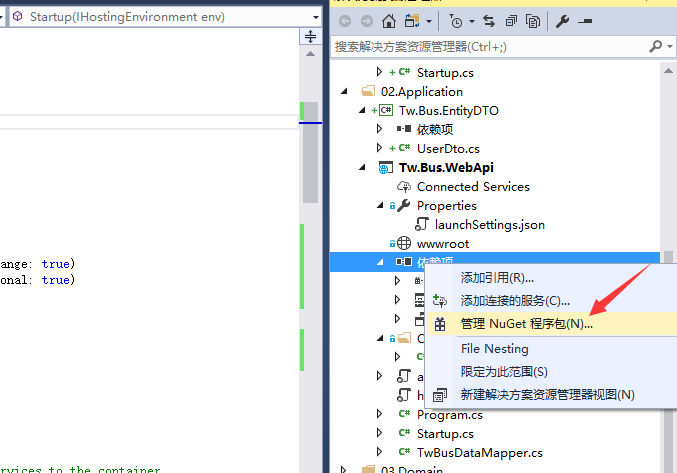
在打开的NuGet包程序管理界面,输入:Swashbuckle.AspNetCore 目前该程序包的版本为1.0.0,点击安装。
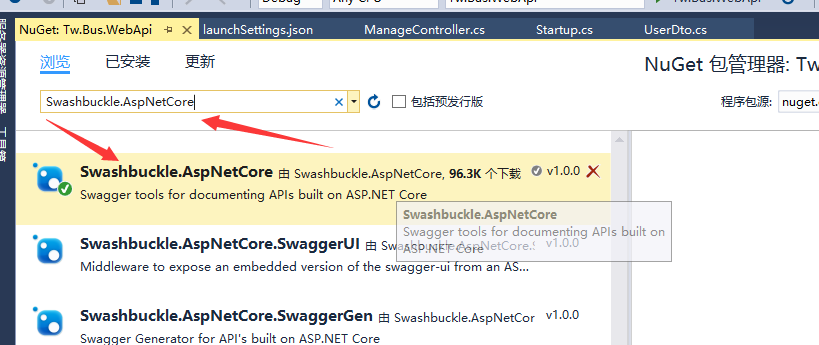
安装完后,需要在项目中的Startup.cs文件中进行配置。
二、配置Swagger
打开Startup.cs 文件,在ConfigureServices 方法中,添加如下代码:
services.AddSwaggerGen(c =>
{
c.SwaggerDoc("v1", new Info
{
Version = "v1",
Title = "TwBusManagement接口文档",
Description = "RESTful API for TwBusManagement",
TermsOfService = "None",
Contact = new Contact { Name = "Alvin_Su", Email = "asdasdasd@outlook.com", Url = "" }
});
//Set the comments path for the swagger json and ui.
var basePath = PlatformServices.Default.Application.ApplicationBasePath;
var xmlPath = Path.Combine(basePath, "twbusapi.xml");
c.IncludeXmlComments(xmlPath);
// c.OperationFilter<HttpHeaderOperation>(); // 添加httpHeader参数
});注意上段代码的最后三行,是我们api描述文档xml的生成地址和文件名,需要在项目的属性中进行配置。如下图:
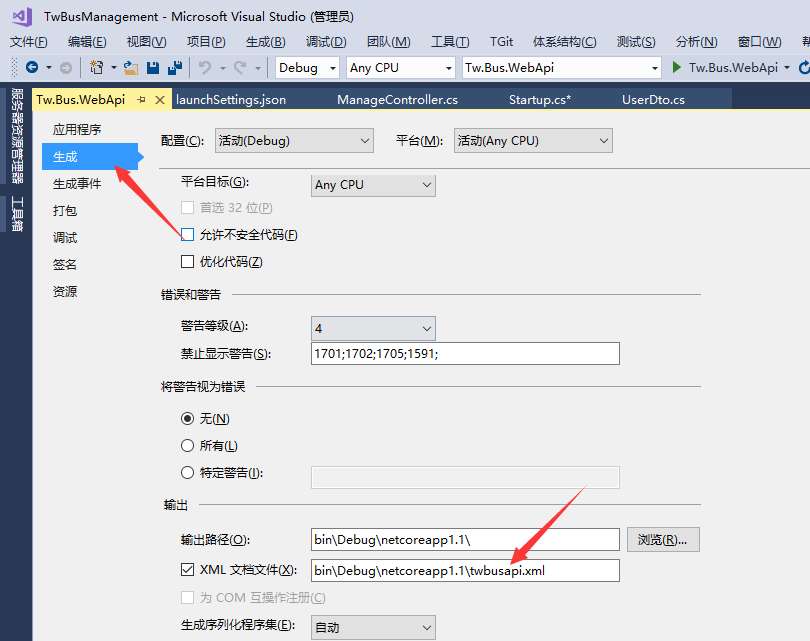
另外上图中,禁止显示警告中,添加1591 代码,可以过滤掉一些类名没有写注释的报警信息。
最后需要在Configure方法中,添加如下代码,注意下面的代码必须添加在 app.UseMvc() 前面:
// Enable middleware to serve generated Swagger as a JSON endpoint.
app.UseSwagger();
// Enable middleware to serve swagger-ui (HTML, JS, CSS etc.), specifying the Swagger JSON endpoint.
app.UseSwaggerUI(c =>
{
c.SwaggerEndpoint("/swagger/v1/swagger.json", "TwBusManagement API V1");
c.ShowRequestHeaders();
});以上配置完后,就可以使用Swagger生成的帮助页面了,运行项目后,在浏览器地址 加上后缀 /swagger就可以跳转到帮助页面:
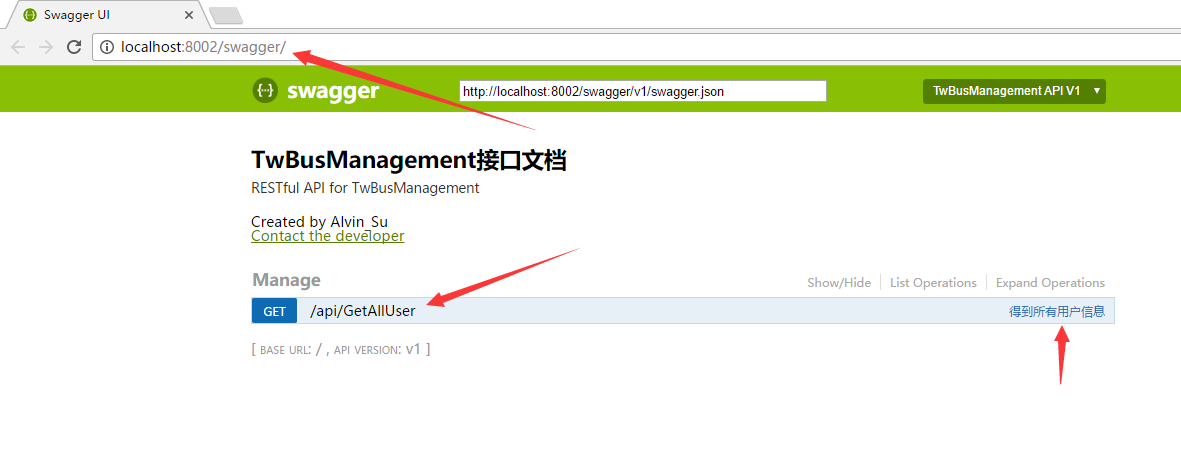
当然我们开发人员在开发项目的过程中并不想每次都要手动输入地址才能跳转到帮助页面,这样太麻烦。我们可借助visual studio 进行跳转,如下图:
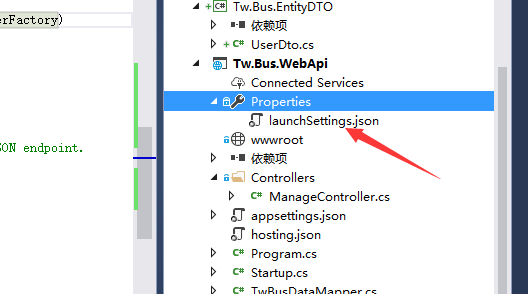
打开 launchSettings.json 文件,把webapi项目的启动路径设置成 swagger。这样每次调试运行项目都会自动跳转到swagger帮助页面
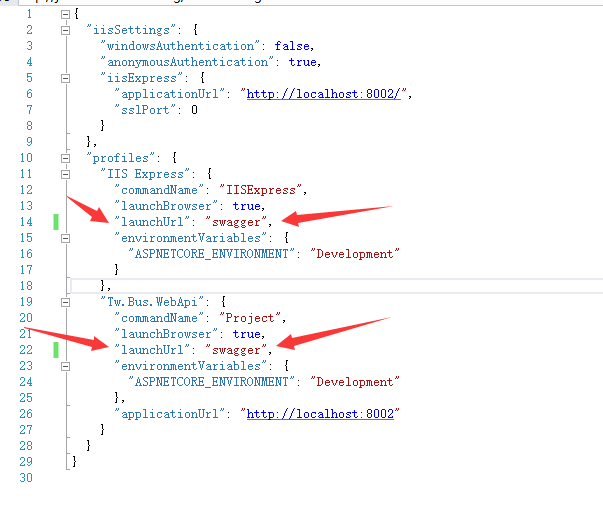
三、Swagger的一些高级用法
Swagger非常强大,不仅仅是一些帮助页面信息,还可以进行api的调试。这样就可以不用借助第三方工具 如:postman,进行webapi的调试。swagger经过配置,还可以输入一些http头部信息,如权限认证信息等。下面就来讲解以下具体的配置。
首先我们需要新建一个类 HttpHeaderOperation,让该类继承IOperationFilter 接口,该接口需引入命名空间:Swashbuckle.AspNetCore.SwaggerGen,实现接口方法Apply 代码如下:
public class HttpHeaderOperation : IOperationFilter
{
public void Apply(Operation operation, OperationFilterContext context)
{
if (operation.Parameters == null)
{
operation.Parameters = new List<IParameter>();
}
var actionAttrs = context.ApiDescription.ActionAttributes();
var isAuthorized= actionAttrs.Any(a => a.GetType() == typeof(AuthorizeAttribute));
if (isAuthorized == false) //提供action都没有权限特性标记,检查控制器有没有
{
var controllerAttrs= context.ApiDescription.ControllerAttributes();
isAuthorized= controllerAttrs.Any(a => a.GetType() == typeof(AuthorizeAttribute));
}
var isAllowAnonymous = actionAttrs.Any(a => a.GetType() == typeof(AllowAnonymousAttribute));
if (isAuthorized && isAllowAnonymous == false)
{
operation.Parameters.Add(new NonBodyParameter()
{
Name = "Authorization", //添加Authorization头部参数
In = "header",
Type = "string",
Required = false
});
}
}
}然后在 Startup.cs 中的 ConfigureServices 方法,找到之前的AddSwaggerGen 代码段,在最后添加如下代码:
c.OperationFilter<HttpHeaderOperation>()
services.AddSwaggerGen(c =>
{
c.SwaggerDoc("v1", new Info
{
Version = "v1",
Title = "TwBusManagement接口文档",
Description = "RESTful API for TwBusManagement",
TermsOfService = "None",
Contact = new Contact { Name = "Alvin_Su", Email = "alvin_su@outlook.com", Url = "" }
});
//Set the comments path for the swagger json and ui.
var basePath = PlatformServices.Default.Application.ApplicationBasePath;
var xmlPath = Path.Combine(basePath, "twbusapi.xml");
c.IncludeXmlComments(xmlPath);
c.OperationFilter<HttpHeaderOperation>(); // 添加httpHeader参数
});这样,我们允许webapi项目后,就可以输入 Authorization 头部参数了。如下图:
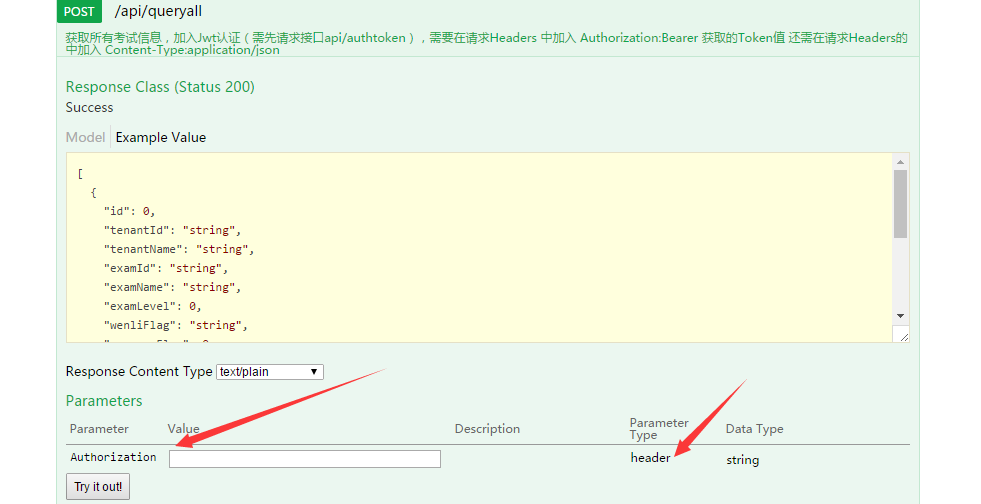
关于“Asp.net core WebApi如何使用Swagger生成帮助页”这篇文章就分享到这里了,希望以上内容可以对大家有一定的帮助,使各位可以学到更多知识,如果觉得文章不错,请把它分享出去让更多的人看到。
免责声明:本站发布的内容(图片、视频和文字)以原创、转载和分享为主,文章观点不代表本网站立场,如果涉及侵权请联系站长邮箱:is@yisu.com进行举报,并提供相关证据,一经查实,将立刻删除涉嫌侵权内容。